Łączenie/kontrolowanie komputerów przez sieć za pomocą KontrolPack

Kontroluj komputery w swojej sieci z łatwością dzięki KontrolPack. Łącz i zarządzaj komputerami z różnymi systemami operacyjnymi bez wysiłku.
Zawsze warto zaktualizować jądro w Ubuntu. Dlaczego? Nowe aktualizacje jądra oznaczają nowsze sterowniki, poprawki błędów itp. Czasami jednak aktualizacje jądra psują pewne rzeczy. Jeśli coś się zepsuło, możesz chcieć obniżyć wersję jądra. Oto jak.

Główny instalator jądra Ubuntu
Ubuntu Mainline Kernel Installer kontynuuje porzucone narzędzie do aktualizacji jądra Ubuntu (Ukuu). Może automatycznie pobierać najnowsze pakiety jądra Ubuntu, instalować je i powiadamiać o nowych wersjach.
Ubuntu Mainline Kernel Installer nie jest przeznaczony tylko dla nowych jąder. Użytkownicy mogą również użyć go do obniżenia wersji jądra Ubuntu do starszych wersji. Oto jak korzystać z aplikacji.
Instalowanie głównego instalatora jądra Ubuntu
Musisz zainstalować aplikację Ubuntu Mainline Kernel Installer w swoim systemie Ubuntu. Aplikacja jest łatwa do uruchomienia, ponieważ programista zapewnia łatwą do skonfigurowania umowę PPA.
Aby PPA działał dla Ubuntu Mainline Kernel Installer, uruchom okno terminala. Możesz uruchomić okno terminala, naciskając Ctrl + Alt + T na klawiaturze lub uruchamiając je z menu aplikacji.
Gdy okno terminala jest otwarte i gotowe do użycia, uruchom polecenie add-apt-repository, aby dodać UMKI PPA do systemu Ubuntu.
sudo add-apt-repository ppa: cappelikan/ppa
Po dodaniu PPA do systemu Ubuntu musisz uruchomić polecenie aktualizacji , aby odświeżyć źródła oprogramowania Ubuntu.
Sudo trafna aktualizacja
Wreszcie, możesz zainstalować UMKI na Ubuntu za pomocą polecenia apt install , gdy wszystko jest aktualne.
sudo apt install mainline
Obniżanie wersji za pomocą Instalatora jądra systemu Ubuntu Mainline
Aby obniżyć wersję jądra Ubuntu za pomocą UMKI, uruchom aplikację i postępuj zgodnie z poniższymi instrukcjami krok po kroku.

Krok 1: Przejrzyj listę dostępnych jąder w UMKI. Przewiń i znajdź starsze jądro do obniżenia wersji jądra Linuksa, z którego korzystasz w tej chwili.
Na przykład, aby obniżyć wersję 5.13, możesz wybrać wersję 5.12 lub nowszą.
Krok 2: Wybierz jądro, na które chcesz przejść na starszą wersję, i zaznacz je myszą. Po wybraniu kliknij przycisk „Zainstaluj”. Wybranie tego przycisku spowoduje pobranie jądra i zainstalowanie go na komputerze. Ten proces powinien trochę potrwać.
Krok 3: Po zakończeniu instalacji jądra uruchom ponownie. Następnie na ekranie rozruchowym Grub wybierz „Zaawansowane opcje dla Ubuntu” i załaduj jądro o obniżonej wersji.
Krok 4: Po załadowaniu starszego jądra ponownie uruchom aplikację Ubuntu Mainline Kernel Installer i wybierz nowsze jądro, które zainstalowałeś. Następnie wybierz polecenie „Odinstaluj”, aby się go pozbyć.
Po usunięciu nowszego jądra z powodzeniem obniżysz wersję jądra Ubuntu.
Instalowanie starszych jąder za pomocą Ukuu
Innym sposobem, w jaki użytkownicy Ubuntu mogą obniżyć wersję jądra Ubuntu, jest aplikacja Ukuu. Ukuu to narzędzie do instalacji jądra i chociaż nie jest już utrzymywane, nadal jest pomocnym programem i może pobierać jądra ze strony programistycznej Ubuntu.
Instalacja Ukuu na Ubuntu
Zanim użyjesz Ukuu do obniżenia wersji jądra Ubuntu, musisz zainstalować aplikację na swoim komputerze. Niestety, ponieważ aplikacja została porzucona, deweloper nie utrzymuje już PPA dla Ukuu. Na szczęście istnieje program wykonywalny, który można pobrać i uruchomić, aby uzyskać Ukuu.
Aby zdobyć Ukuu, otwórz okno terminala na pulpicie Ubuntu. Możesz go otworzyć, naciskając Ctrl + Alt + T na klawiaturze. Lub wyszukując „Terminal” w menu aplikacji.
Przy otwartym oknie terminala użyj polecenia pobierania wget , aby pobrać najnowszą wersję Ukuu do systemu Ubuntu.
wget https://github.com/teejee2008/ukuu/releases/download/v18.9.1/ukuu-v18.9.1-amd64.run
Po pobraniu pliku wykonywalnego Ukuu musisz zaktualizować jego uprawnienia. Za pomocą polecenia chmod oznacz plik jako wykonywalny.
chmod +x ukuu-v18.9.1-amd64.run
Zainstaluj program w systemie Ubuntu, uruchamiając następujące polecenie.
./ukuu-v18.9.1-amd64.run
Downgrade z Ukuu
Aby obniżyć wersję jądra Ubuntu za pomocą Ukuu, postępuj zgodnie z poniższymi instrukcjami krok po kroku.
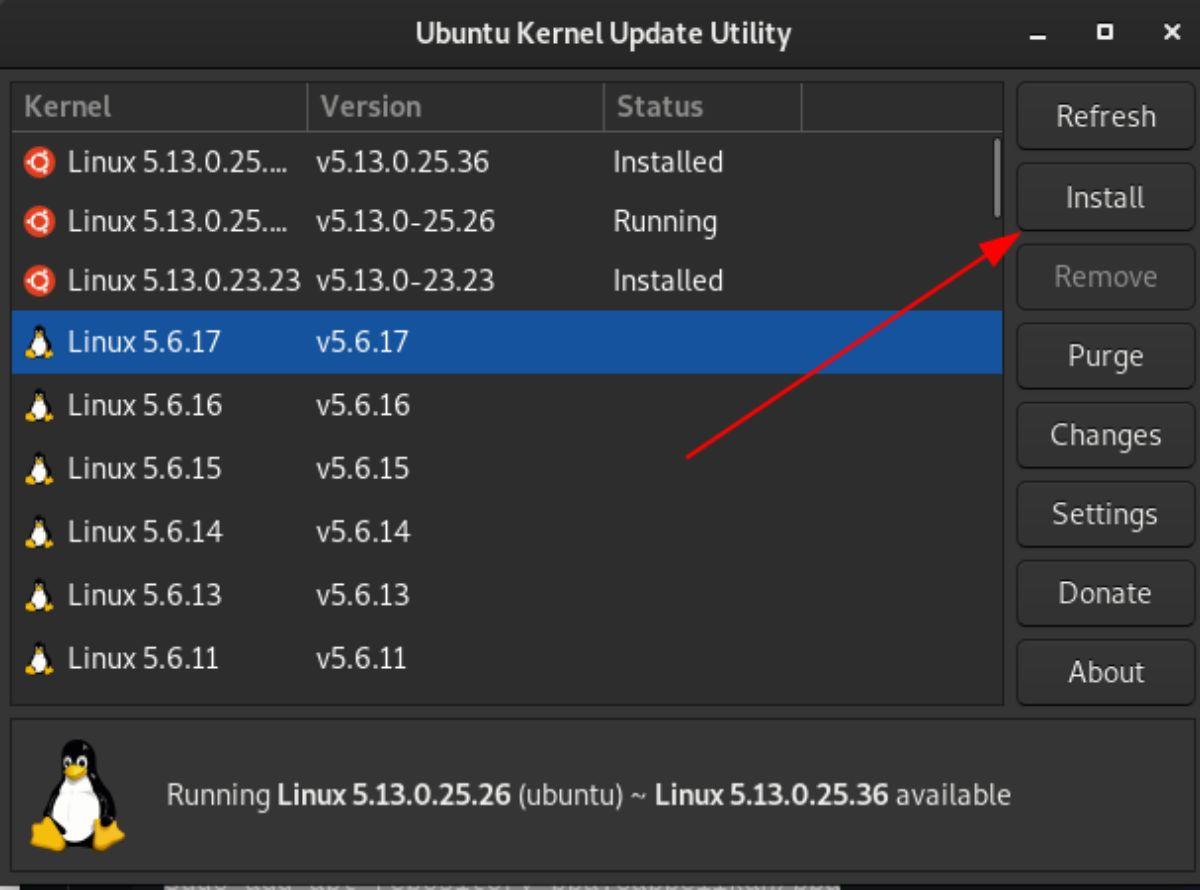
Krok 1: Otwórz Ukuu, wyszukując go w menu aplikacji. Po otwarciu przewiń listę dostępnych jąder i wybierz starszą, którą chcesz zainstalować.
Krok 2: Po wybraniu starszego jądra znajdź przycisk „Zainstaluj” i kliknij go myszą. Kliknięcie tego przycisku spowoduje zainstalowanie wybranego jądra w systemie Ubuntu.
Krok 3: Po zainstalowaniu starszej wersji jądra Ubuntu uruchom ponownie. Następnie w Grub wybierz starsze jądro. Może być konieczne wybranie „Zaawansowanych opcji dla Ubuntu”, aby zlokalizować starsze jądro.
Krok 4: Po załadowaniu kopii zapasowej Ubuntu ze starszym jądrem ponownie uruchom Ukuu. Następnie zlokalizuj nowsze jądro (to, z którym pochodzi Ubuntu) i wybierz je myszą. Na koniec kliknij „Usuń”, aby go odinstalować.
Kiedy odinstalujesz nowsze jądro, obniżysz wersję jądra w Ubuntu.
Kontroluj komputery w swojej sieci z łatwością dzięki KontrolPack. Łącz i zarządzaj komputerami z różnymi systemami operacyjnymi bez wysiłku.
Czy chcesz automatycznie wykonywać powtarzające się zadania? Zamiast klikać przycisk wiele razy ręcznie, czy nie byłoby lepiej, gdyby aplikacja…
iDownloade to wieloplatformowe narzędzie, które umożliwia użytkownikom pobieranie treści bez zabezpieczeń DRM z serwisu iPlayer BBC. Umożliwia pobieranie obu filmów w formacie .mov.
Funkcje programu Outlook 2010 omówiliśmy szczegółowo, ale ponieważ nie zostanie on wydany przed czerwcem 2010 r., czas przyjrzeć się bliżej programowi Thunderbird 3.
Od czasu do czasu każdy potrzebuje przerwy. Jeśli szukasz ciekawej gry, wypróbuj Flight Gear. To darmowa, wieloplatformowa gra typu open source.
MP3 Diags to najlepsze narzędzie do rozwiązywania problemów w Twojej kolekcji audio. Potrafi poprawnie oznaczyć pliki mp3, dodać brakujące okładki albumów i naprawić VBR.
Podobnie jak Google Wave, Google Voice wzbudził spore zainteresowanie na całym świecie. Google dąży do zmiany sposobu, w jaki się komunikujemy, a ponieważ staje się coraz bardziej
Istnieje wiele narzędzi, które pozwalają użytkownikom serwisu Flickr pobierać zdjęcia w wysokiej jakości, ale czy istnieje sposób na pobranie ulubionych z serwisu Flickr? Niedawno…
Czym jest samplowanie? Według Wikipedii „jest to akt pobrania fragmentu lub próbki jednego nagrania dźwiękowego i ponownego wykorzystania go jako instrumentu lub
Google Sites to usługa Google, która pozwala użytkownikom hostować witrynę na serwerze Google. Jest jednak jeden problem: nie ma wbudowanej opcji tworzenia kopii zapasowej.



![Pobierz symulator lotu FlightGear za darmo [Baw się dobrze] Pobierz symulator lotu FlightGear za darmo [Baw się dobrze]](https://tips.webtech360.com/resources8/r252/image-7634-0829093738400.jpg)




